- Kaugtöölaud on väga kasulik funktsioon, mis võimaldab meil arvutit juhtida teisest seadmest.
- Mõne teguri tõttu võib kaugtöölaud töö lõpetada, kuid lugege allolevast artiklist palju lahendusi.
- Kirjutasime palju rohkem Kaugtöölaua ühendus nii et teil oleks kasulik leht järjehoidjatesse lisada.
- Kui teil on muid Windows 10 tõrkeid, peate tutvuma meie Windows 10 vead rummu.

- Pangataseme krüptimine ja täielik privaatsus
- Mitme platvormi tugi kõigile peamistele operatsioonisüsteemidele
- Kiire ja intuitiivne failiedastus
- Madal ribalaiuse tarbimine ja kiire pingivastus
- Kõrge kaadrisagedus veaotsingu hõlbustamiseks
- Hankige Anydesk
Kaugtöölaud on väga kasulik Windows 10 funktsioon, mis võimaldab meil arvutit juhtida teisest seadmest.
Muidugi nõuab see internetiühendus töötamiseks, nii et kui teie arvuti pole korralikult Internetiga ühendatud, ei saa te seda funktsiooni kasutada.
Kuid ka mõned muud tegurid võivad kaugtöölaua töö lõpetada ja nendest probleemidest ning nende lahendustest räägime selles artiklis.
Rääkides probleemidest, teatasid paljud kasutajad järgmistest probleemidest:
-
Kaugtöölaud ei saa kaugarvutiga ühendust luua ühel neist põhjustest Windows 10
- Mõnikord võite selle veateate oma arvutisse saada. Selle probleemi ilmnemisel proovige kindlasti kõiki selle artikli lahendusi.
-
Windows 10 RDP klient ei tööta
- Mõnikord ei tööta RDP klient teie arvutis üldse. Selle põhjuseks võib olla teie süsteemi konfiguratsioon. Selle parandamiseks veenduge, et kasutaksite privaatvõrku.
-
RDP see arvuti ei saa kaugarvutiga ühendust luua
- See on veel üks levinud probleem RDP-ga. Selle probleemi lahendamiseks kontrollige kindlasti nii viirusetõrjet kui ka tulemüüri.
-
Kaugtöölaud ei tööta pärast Windows 10 täiendamist
- Mõnikord võivad kaugtöölaua probleemid ilmneda pärast Windowsi värskenduse installimist. Probleemi lahendamiseks eemaldage lihtsalt värskendus ja probleem lahendatakse.
-
Kaugarvutiga ei saa ühendust luua, kontrollige, kas kaugtöölaud on lubatud
- See on kaugtöölaua teine levinud probleem. Siiski peaksite saama probleemi lahendada ühe meie lahenduse abil.
-
Windows 10 kaugtöölaua mandaadid ei töötanud
- Kui näete oma arvutis seda viga, võite selle parandada lihtsalt eemaldades salvestatud mandaadid.
-
Kaugtöölaud ei saa määratud aja jooksul ühendust luua viga, sertifikaat on aegunud
- Kaugtöölaua funktsiooni kasutamisel võivad ilmneda erinevad vead. Siiski peaksite saama neid parandada, kasutades ühte meie lahendustest.
-
Kaugtöölaud ei saa Interneti kaudu ühendust
- See on veel üks kaugtöölaua funktsiooniga seotud probleem. Kui kaugtöölaud ei saa ühendust, kontrollige kindlasti oma tulemüüri ja viirusetõrjeseadeid.
Kaugtöölaud ei saa kaugarvutiga ühendust luua ühel järgmistest põhjustest.
- Serveri kaugjuurdepääs pole lubatud
- Kaugarvuti on välja lülitatud
- Kaugarvuti pole võrgus saadaval
Selle põhjuseks võib olla piiratud võrguühendus, mälu vähesus ja valed tulemüüri seaded.
Nii et kui te ei saa ühendust luua Kaugtöölaud Windows 10-s veenduge, et teie arvutis pole ülalnimetatud probleeme.
Kuidas lahendada Windows 10 kaugtöölaua probleeme?
1. Kontrollige oma Interneti-ühendust

Nagu ma ütlesin, on kaugtöölaua teise seadmega ühenduse loomiseks vaja Internetti. Seega kontrollige, kas teie Interneti-ühendusega on kõik korras.
Kui leiate, et teil on Interneti-ühenduse loomisel probleeme, vaadake meie artikleid Interneti-probleemide ja Piiratud Interneti-ühendus Windows 10-s ja võite leida lahenduse.
2. Kontrollige, kas kaugühendused on lubatud
- Avage Otsing, tippige kaugseadedja avage Luba kaugühendused arvutiga.
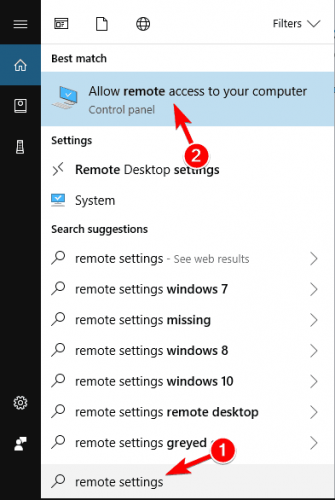
- Kontrollima Luba kaugühendused selle arvutiga ja klõpsake nuppu Okei muudatuste salvestamiseks.
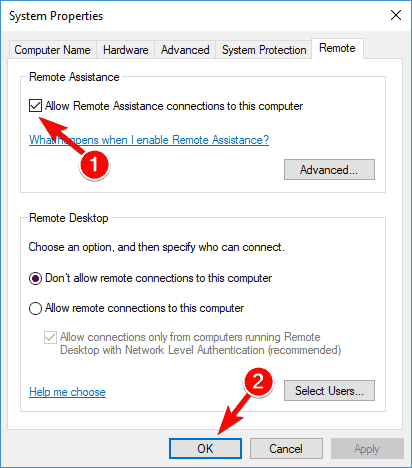
Täpselt nagu peate lubama kaugtöölaua tulemüüri kaudu, peate lubama ka kaugühendused arvutis, kui kasutate seda funktsiooni esmakordselt.
Kaugühendused on nüüd lubatud ja proovige uuesti ühendust luua. Märkasime ka veel üht võimalikku probleemi, mis võib kaugtöölaua kasutamist takistada.
Kui arvuti, millega soovite kaugühenduse luua, on unerežiimis või talveunerežiimis, pole ühendus võimalik, seega kontrollige, kas arvuti on ärkvel, ja proovige siis uuesti ühendust luua.
3. Kasutage kolmanda osapoole rakendust
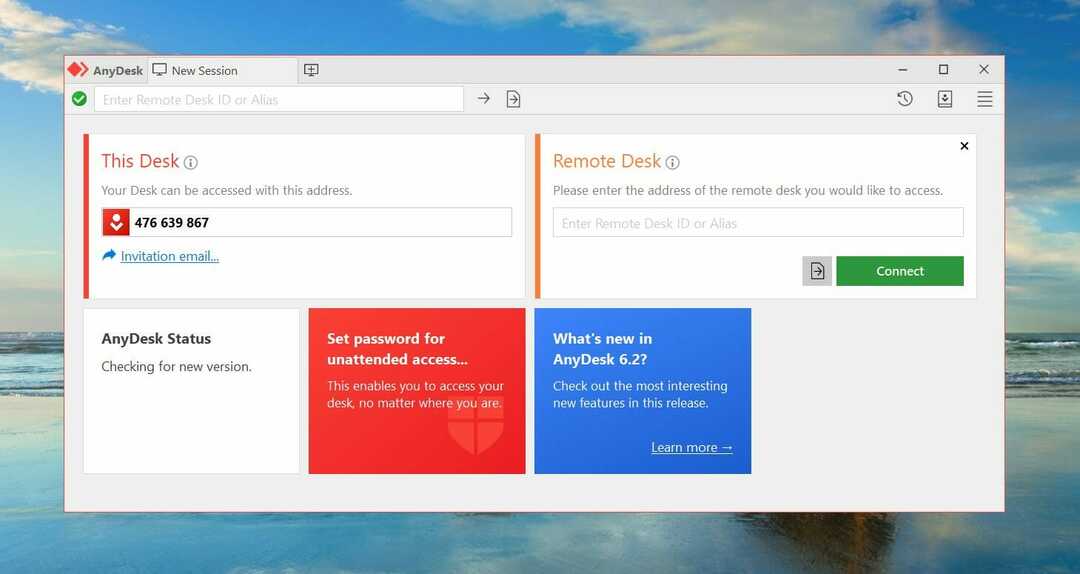
Kui te ei saa ikkagi oma arvutis kaugtöölaua probleemi lahendada, võite olla huvitatud kolmanda osapoole lahendusest.
Kaugjuhtimispuldi jaoks on palju suurepäraseid kolmanda osapoole rakendusi, mis on kasutajasõbralikud ja hõlpsasti kasutatavad.
Soovitame teil kasutada professionaalset kaugjuhtimispuldi tarkvara, sest seda on kõigile nii lihtne kasutada, hoolimata sellest, kas te töötate IT-valdkonnas toetage ja aidake kliente või sisetöötajaid kogu maailmas tehniliste probleemide lahendamiseks või kui teil on eemalolekul esitlus.
Kolmandate osapoolte kaugjuhtimispuldi tarkvaraga saate hõlpsasti arvutiga ühenduse luua kaugelt, kõikjalt: kontori teisest otsast või kogu maailmast.
⇒Hankige AnyDesk
4. Eemaldage oma mandaadid kaugtöölaualt
- Vajutage Windowsi klahv + S ja sisestage kaugtöölaud. Kliki Kaugtöölaua ühendus menüüst.
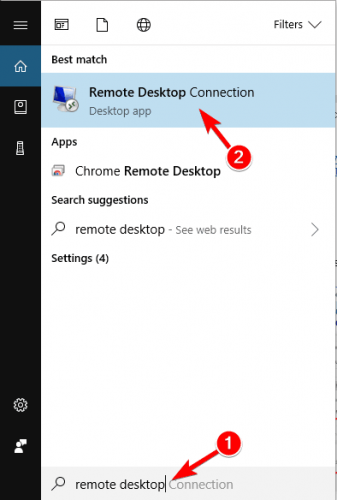
- Millal Kaugtöölaua ühendus aken avaneb, minge aadressile Täpsem ja klõpsake nuppu Seaded.
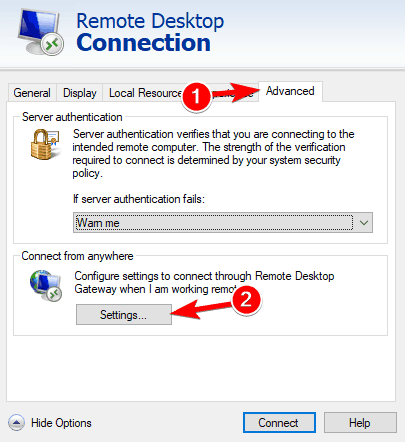
- Nüüd klõpsake nuppu Mandaatide kustutamine.
Kasutajate sõnul ei saa kaugtöölaud mõnikord teie volitustega seotud probleemide tõttu ühendust. Kuid saate selle probleemi lahendada, lihtsalt eemaldades salvestatud mandaadid.
Pärast mandaatide kustutamist kontrollige, kas probleem püsib. Paljud kasutajad teatasid, et see lahendus lahendas probleemi nende jaoks, nii et proovige seda kindlasti.
5. Lülitage kohandatud skaleerimine välja
- Ava Seadete rakendus. Seda saate teha lihtsalt vajutades Windowsi klahv + I otsetee.
- Kui Seadete rakendus avaneb, minge lehele Süsteem jaotises.
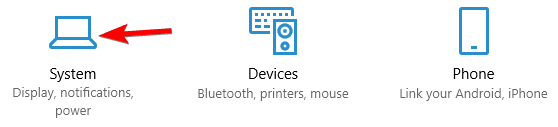
- Kui kohandatud skaleerimine on sisse lülitatud, peaksite seda nägema Määratakse kohandatud skaalategur sõnum. Kliki Lülitage kohandatud skaleerimine välja ja logige välja.
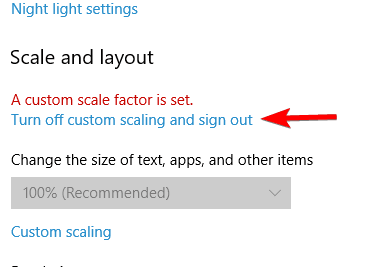
Kui kaugtöölaud ei saa ühendust, võib probleem olla seotud kohandatud skaleerimisega. Paljud kasutajad kasutavad suurematel kuvaritel kohandatud skaleerimist, kuid mõnikord võib see funktsioon kaugtöölauaga probleeme tekitada.
Kui olete uuesti sisse loginud, peaks skaleerimine olema vaikeväärtus ja kõik kaugtöölaua probleemid lahendatakse. Paljud kasutajad teatasid, et see lahendus töötas nende jaoks, seetõttu soovitame tungivalt seda proovida.
6. Muutke tulemüüri seadeid

- Minema Otsing, tüüp tulemüür ja avatud Windows Defenderi tulemüür.
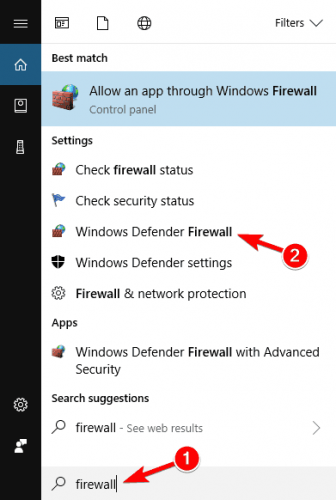
- Minema Rakenduse või funktsiooni lubamine Windowsi tulemüüri kaudu.
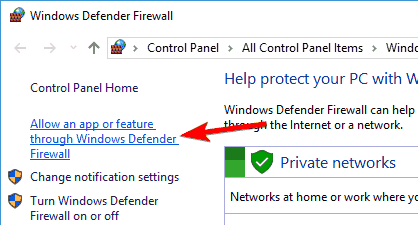
- Kliki Muuda seadeid.
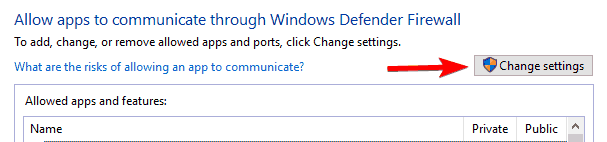
- Leidke Kaugtöölaud, kontrollige seda ja klõpsake nuppu Okei muudatuste salvestamiseks.
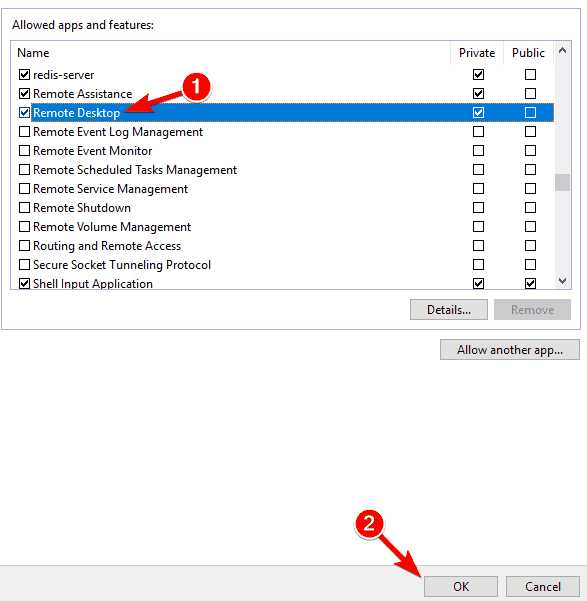
Windowsi tulemüür on ka kaugtöölaua probleemide üks levinumaid põhjuseid. Kui kaugtöölaud on tulemüüri poolt blokeeritud, ei saa te seda teise seadmega ühendada.
Käivitage süsteemiskaneerimine võimalike vigade avastamiseks

Laadige alla Restoro
Arvuti parandamise tööriist

Klõpsake nuppu Käivitage skannimine Windowsi probleemide leidmiseks.

Klõpsake nuppu Parandage kõik lahendada patenteeritud tehnoloogiatega seotud probleemid.
Turvaprobleeme ja aeglustusi põhjustavate vigade leidmiseks käivitage arvuti skannimine Restoro Repair Tooliga. Pärast skannimise lõppu asendab remondiprotsess kahjustatud failid värskete Windowsi failide ja komponentidega.
Proovige nüüd oma arvutid kaugtöölaua kaudu ühendada ja see peaks töötama.
Kaugtöölaud pole tulemüüris vaikimisi lubatud, nii et kui töötate kaugtöölauda esimest korda, on selle lubamine Windowsi tulemüüri kaudu hädavajalik.
Lisaks tulemüürile on oluline kontrollida, kas viirusetõrje ei blokeeri kaugtöölaua funktsiooni.
Mõnikord võib viirusetõrje teie süsteemi häirida ja takistada selle funktsiooni korralikku toimimist. Mõnel juhul peate selle probleemi lahendamiseks viirusetõrje desinstallima.
Kui otsite uut kaugtöölauaga ühilduvat viirusetõrjet, soovitame teil kaaluda oma viirusetõrje muutmist viirusetõrjetarkvara, mis töötab suurepäraselt koos Windows 10-ga, nii et see ei häiri muid sellisel viisil loodud protsesse ja rakendusi probleeme.
⇒Hankige Bitdefenderi täielik turvalisus
7. Tehke oma registris muudatusi
- Vajutage Windowsi klahv + R ja sisestage regedit. Vajutage Sisenema või klõpsake nuppu Okei alustama Registriredaktor.
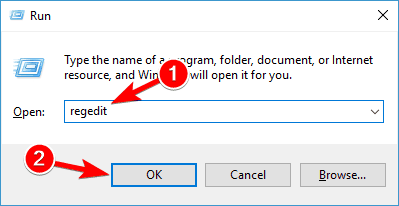
- Vasakul paanil navigeerige
HKEY_CURRENT_USERStarkvaraMicrosoftTerminal Server Clientvõti. Paremklõpsake parempoolsel paanil tühja ruumi ja valige Uus> DWORD (32-bitine) väärtus. Sisestage uue DWORD-i nimeks RDGClientTransport.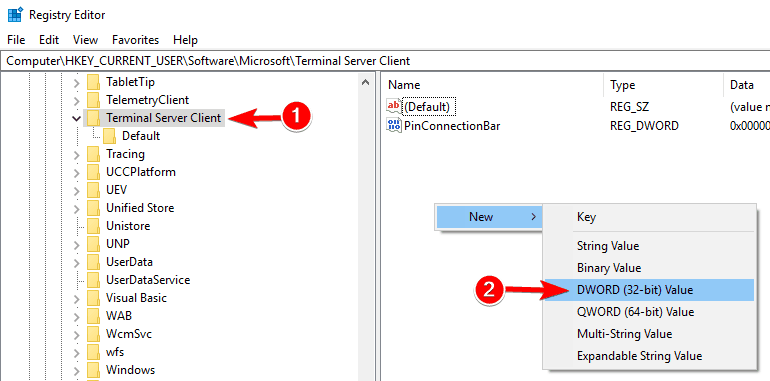
- Selle omaduste avamiseks topeltklõpsake vastloodud RDGClientTransport DWORD-i. Määra Väärtusandmed kuni 1 ja klõpsake nuppu Okei muudatuste salvestamiseks.
Kasutajate sõnul võite selle probleemi lahendada, tehes oma registris ühe väikese muudatuse.
Pärast nende muudatuste tegemist kontrollige, kas probleem püsib. See võib olla veidi arenenud lahendus, kuid paljud kasutajad teatasid, et see toimis nende jaoks, nii et võiksite proovida.
8. Lisage hostifaili IP-aadress ja serveri nimi
Mitu kasutajat teatas, et nad ei saanud oma hostifaili tõttu kaugtöölauda kasutada.
Nende sõnul peate probleemi lahendamiseks IP-aadressi ja serveri nime käsitsi oma arvutisse hostimifaili lisama.
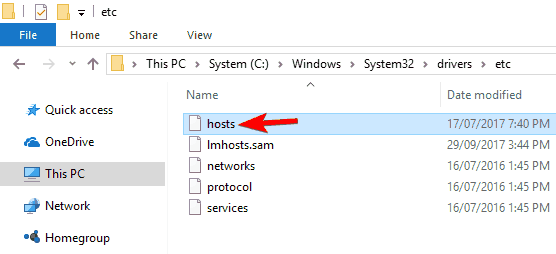
Selleks minge selle kataloogi juurde ja redigeerige hostifaili Märkmik.:
C: WindowsSystem32Driversetc
Pidage meeles, et hostifail on süsteemifail, nii et kui soovite seda muuta, vajate administraatoriõigusi.
Lisateabe saamiseks hostifaili muutmise ja administraatoriõiguste saamise kohta soovitame tungivalt seda kontrollida Juurdepääs hostifaili muutmisel keelatud artikkel.
Kui olete oma hostifailis muudatusi teinud, peaks kaugtöölaua probleem olema lahendatud.
9. Kontrollige, kas 3389-port on lubatud

Kui kaugtöölaud ei saa ühendust, võib probleem olla teie tulemüüris. Teie tulemüür võib teie arvuti kaitsmiseks blokeerida teatud pordid, kuid mõnikord võib tulemüür blokeerida teatud pordid ekslikult.
Näiteks sadam 3389 kasutab kaugtöölaud ja kui teie tulemüür blokeerib selle pordi, ei saa te seda funktsiooni üldse kasutada.
Kui see port on lubatud, kuid probleem ilmub endiselt, proovige oma tulemüür keelata ja lubada. Mõnikord võib probleemi lahendada kiire tulemüüri lähtestamine, nii et võiksite seda proovida.
Kas tulemüüri ei saa lähtestada? Vaadake seda täielikku juhendit, kuidas seda teha!
10. Muutke oma ühendus avalikust privaatseks
- Klõpsake nuppu võrguikoon teie parempoolses alanurgas Tegumiriba ja klõpsake oma võrguühendusel. Meie puhul on võrguühenduse nimi Võrk, kuid see võib teie arvutis olla erinev.
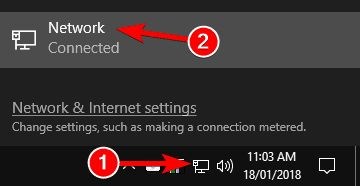
- Klõpsake oma võrguühenduse nimel.
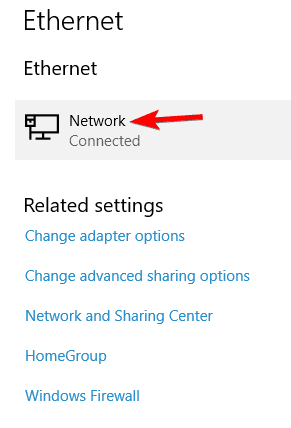
- Valige Privaatne võrguprofiilina.
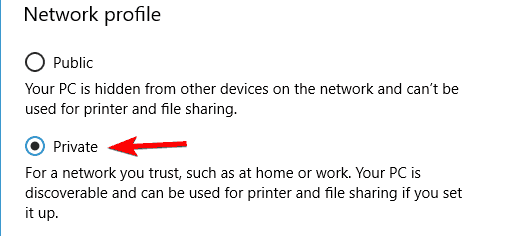
Arvuti kaitsmiseks keelatakse kaugühendused, kui kasutate avalikku ühendust. Pärast seda tuleks kaugtöölaua probleem täielikult lahendada.
See on kõik, loodan, et vähemalt mõned neist lahendustest aitasid teil Windows 10 kaugtöölaua ühenduse probleemide korral.
Kui teil on kommentaare või küsimusi, sirvige lihtsalt allpool olevat kommentaaride jaotist ja proovime teid veelgi aidata.
 Kas teil on endiselt probleeme?Parandage need selle tööriistaga:
Kas teil on endiselt probleeme?Parandage need selle tööriistaga:
- Laadige see arvuti parandamise tööriist alla hinnatud suurepäraselt saidil TrustPilot.com (allalaadimine algab sellel lehel).
- Klõpsake nuppu Käivitage skannimine leida Windowsi probleeme, mis võivad põhjustada probleeme arvutiga.
- Klõpsake nuppu Parandage kõik lahendada patenteeritud tehnoloogiatega seotud probleemid (Eksklusiivne allahindlus meie lugejatele).
Restoro on alla laadinud 0 lugejaid sel kuul.
Korduma kippuvad küsimused
Avage kaugtöölaua ühendus, tippige väljale Arvuti selle arvuti nimi, millega soovite ühenduse luua, ja seejärel klõpsake nuppu Ühenda. Kui see läheb keeruliseks, lugege meie täielik juhend kaugtöölaua ühenduse kasutamiseks.
Kaugtöölaua lubamiseks klõpsake suvandil Süsteemivalikud käsku Luba kaugtöölaud. Kui te ei leia seda, lugege meie täiuslik juhend selle lubamiseks Windows 10-s.
Kaugtöölaud on turvalisem kui mõned haldustööriistad. Kuid igal ajal, kui lisate administraatori juurdepääsu süsteemile, on ilmseid riske. Meie loendit saate vaadata ka parim kaugjuhtimispult tarkvara Windows 10 jaoks.
![Kaugtöölaua lubamine ja kasutamine opsüsteemis Windows 11 [5 nõuannet]](/f/042d3a0fcc6c43bd432ccd68bd8f5387.png?width=300&height=460)

![Määratud võrguparool ei ole õige [Paranda]](/f/aedecd080419da5787080c2d10b9effc.png?width=300&height=460)